Rimuovere i file su OneDrive senza cancellarli
Vogliamo rimuovere i file di OneDrive dal PC senza cancellarli dal cloud? Vediamo come possiamo procedere.

OneDrive è lo spazio cloud incluso in Windows 10 e Windows 11 con cui salvare i file personali, creare copie di backup del sistema e delle impostazioni e con cui è possibile attivare il salvataggio automatico sulle app di Office (solo se abbiamo attivato un abbonamento a Microsoft 365).
Chi lavora molto con Office e con Windows sa quando sia indispensabile appoggiarsi a OneDrive per salvare i documenti, ma spesso il cloud rende sempre disponibili i file caricati sullo spazio cloud, andando ad occupare spazio anche sul disco interno del PC; di contro possiamo anche scegliere di salvare qualche file solo sul disco locale, salvando un po' di spazio sul cloud per nuovi file o cartelle.
Nella guida che segue vi mostreremo come rimuovere i file di OneDrive senza cancellarli, mostrandovi come utilizzare le impostazioni del menu contestuale di Windows per scegliere quali file salvare solo sul cloud, quali file tenere sempre sincronizzati e quali file conservare solo sul PC locale.
LEGGI ANCHE -> come salvare documenti importanti su Windows
Identificare il tipo di file su OneDrive

Una volta attivato OneDrive sul nostro PC Windows possiamo accedere alla cartella del cloud aprendo l'app Esplora file e premendo di lato a sinistra sulla voce OneDrive. Dopo aver aperto questa cartella noteremo che i file presenti al suo interno presentano tre diverse icone, che mostrano chiaramente la disponibilità di quel preciso file:
- Nuvola: l'icona della nuvola indica che il file è custodito solo sul cloud, non è presente nella memoria interna del computer.
- Cerchio bianco con spunta verde: il file è stato scaricato in locale, quindi è disponibile nella memoria interna del PC (non sincronizzato).
- Cerchio verde con spunta bianca: il file è sempre disponibile tra cloud e memoria locale ed è costantemente sincronizzato.
Le impostazioni sui file presenti in OneDrive possono essere modificati utilizzando il tasto destro del mouse sul file da rimuovere oppure selezionando una serie di file e premendo su di essi sempre con il tasto del mouse.
Rimuovere i file su OneDrive senza cancellarli
La procedura per rimuovere i file su OneDrive senza cancellarli è davvero molto semplice e parte dal menu contestuale richiamabile con il tasto destro del mouse.

Se facciamo clic destro su un file solo online (con l'icona della nuvola) potremo scaricare il file premendo su Conserva sempre in questo dispositivo. Dopo aver sincronizzato il file possiamo copiarlo in un'altra posizione del computer (su una chiavetta USB o su un disco fisso esterno), quindi premere nuovamente con il tasto destro sul file e selezionare Elimina (o l'icona del cestino su Windows 11). Così facendo il file verrà cancellato dal cloud, ma sarà conservato in copia locale sul computer.
Se invece volessimo mantenere il file solo sul cloud facciamo clic destro su un file sincronizzato e premiamo sulla voce Libera spazio, così da cancellare la copia locale del file e conservarlo solo sul OneDrive. Questi file sono accessibili sia dalla cartella sia dal sito di OneDrive, così da poterli recuperare anche da altri PC senza effettuare per forza l'accesso con il nostro account Microsoft sul PC ospite.
Cancellare file doppioni sincronizzati in cloud
Vogliamo cancellare tutti insieme i file che abbiamo sincronizzato su OneDrive, così da risparmiare spazio sul disco del PC? Per procedere con una cancellazione di massa dei file sincronizzati apriamo il menu Start, apriamo l'app Impostazioni, premiamo sul menu Sistema, apriamo il menu Archiviazione, premiamo in basso sul menu Consigli per la pulizia ed espandiamo la voce File sincronizzati con il cloud.
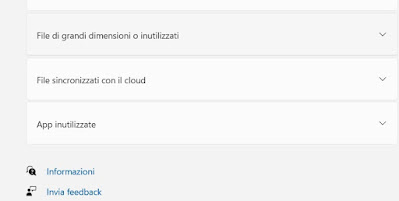
Se sul PC abbiamo qualche file doppione già sincronizzato con il cloud possiamo utilizzare questa funzione per cancellare subito i file, così da recuperare spazio della memoria interna senza cercare manualmente i file da eliminare.
Per approfondire possiamo leggere anche la nostra guida su come usare Sensore memoria su PC con Windows 11 e Windows 10.
Salvare i file su OneDrive è importante per chi lavora spesso al PC e necessita di avere i propri file personali e i documenti dell'ufficio sempre a portata di mano, ma in alcune situazioni lo spazio potrebbe scarseggiare, costringendoci a scegliere se cancellare i file locali (lasciando una copia del file sul cloud) o se cancellare i file presenti sul PC (cancellando quindi i file presenti sul cloud).
Qualsiasi sia la scelta cerchiamo sempre di avere un backup dei file che andiamo a spostare o cancellare, utilizzando programmi per fare backup gratis automatici e incrementali.
Se poi utilizziamo altri cloud per salvare i file, possiamo anche disattivare del tutto OneDrive, come visto nell'articolo su come disattivare OneDrive in Windows 11 e 10.

Posta un commento